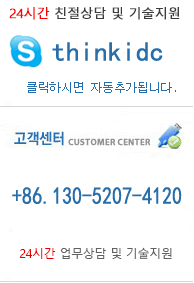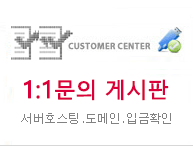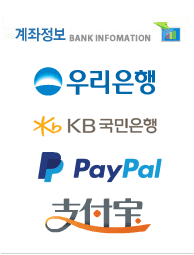MySQL Server 5.1 환경 설정하기
페이지 정보
작성자 thinkidc 작성일15-06-20 15:37 조회7,527회 댓글0건관련링크
본문
안녕하세요~!
이 문서는 MySQL Server 5.1 을 설치하고 기본정보 및 동작상태를 설정하는데 도움을 드리기 위해서
제작된 자료입니다. 설정시에 어려운점은 없지만 처음 설정하시는 분들에게는 다소 부담이 될수도
있다는 가정하에 약간의 설명만 추가하는 형태로 구성하였습니다.
1. "MySQL Server Instance Config Wizard" 의 실행
MySQL Server 5.1 의 설정화면은 설치의 마지막 단계에서 "Configure the MySQL Server now"
항목을 선택하고 "Finish" 버튼을 눌렀거나 시작메뉴에서 MySQL 모듈이 설치된 메뉴를 찾아서
"MySQL Server Instance Config Wizard" 메뉴를 선택하시면 실행됩니다.
2. MySQL Server 5.1 환경 설정하기
"MySQL Server Instance Config Wizard" 프로그램이 시작된 화면입니다. "Next" 버튼을 누르면
다음 단계로 진행합니다.
서버를 설정하는 방법을 선택하는 단계입니다. 두가지 방법중에 하나를 선택해서 "Next" 버튼을
누르면 다음 단계로 진행합니다.
-. Detailed Configuration : 자신의 상황에 맞게 서버를 최적화 할수 있도록 설정합니다.
-. Standard Configuration : MySQL의 기본상태로 설정합니다. ( 초기상태로 복구할때 사용 )
서버의 형식을 선택하는 단계입니다. 이 단계에서는 MySQL 서버가 현재 시스템 자원(CPU,
하드디스크, 메모리, ...)을 얼마나 사용할것인지의 여부를 결정하게 됩니다. 선택후, "Next"
버튼을 누르면 다음 단계로 진행합니다.
-. Developer Machine : 개발자의 시스템에 설치하는 경우에 사용합니다. 이 형식은 MySQL이
최소한의 시스템 자원만 사용하게 됩니다.
-. Server Machine : 시스템에서 여러가지 서버와 같이 동작하는 경우에 사용합니다. 이 형식은
MySQL이 중간정도의 시스템 자원을 사용하게 됩니다.
-. Dedicated MySQL Server Machine : 시스템이 MySQL 전용으로 동작하는 경우에 사용합니다.
이 형식은 MySQL이 모든 자원을 사용하게 됩니다.
데이터베이스의 용도를 선택하는 단계입니다. 이 단계에서는 세가지의 용도중에서 한가지를
선택할수 있으며 "Next" 버튼을 누르면 다음 단계로 진행하게 됩니다.
-. Multifunctional Database : 일반적인 용도의 데이터베이스로 사용할때 선택합니다.
-. Transactional Database Only : 서버용 프로그램 또는 웹 프로그램에 최적화된 데이터베이스로
사용할때 선택합니다.
-. Non-Transactional Database Only : 간단한 웹 프로그램, 감시 또는 기록 프로그램에 적당한
데이터베이스로 사용할때 선택합니다.
시스템에서 MySQL 데이터베이스가 위치할 드라이브와 경로를 선택하는 단계입니다. 다른 경로나
드라이브에 데이터베이스를 저장하고 싶다면 "..." 버튼을 눌러서 변경하시면 됩니다. "Next" 버튼을
누르면 다음 단계로 진행합니다.
이 단계는 동시에 서버를 사용할 사용자의 적당한 수를 선택하는 단계입니다. 세가지 방식중에
한가지를 선택할 수 있으며 "Next" 버튼을 누르면 다음 단계로 진행합니다.
-. Decision Support (DSS)/OLAP : 서버에 20명 정도가 동시에 접속해서 사용할경우 선택합니다.
-. Online Transaction Processing (OLTP) : 500명 이상의 활성화된 사용자의 요구를 동시에
처리할경우 선택합니다.
-. Manual Setting : 동시 처리할 사용자수를 직접 설정할때 선택합니다.
이 단계는 MySQL의 네트워크 기능을 설정하는 단계입니다. 이 단계에서 "Enable TCP/IP
Networking" 옵션을 선택하지 않으면 TCP를 이용하여 외부에서 MySQL로 접근하는 기능이
차단되어 네트워크를 이용하여 MySQL에 접근하는 방법은 사용할수 없게 됩니다.
웹서버와 같이 연동하는 경우, 클라이언트는 웹서버를 통해서 데이터베이스에 접근하기 때문에
"Enable TCP/IP Networking" 옵션을 해제하는 경우가 많지만, 개발단계에서 데이터의 관리나
체크를 용이하게 하기 위해서 이 기능을 설정해서 사용하다가 서비스를 실행하는 시점에
다시 MySQL을 재설정하여 이 기능을 해제하는게 좋습니다.
MySQL의 기본 TCP 포트 번호는 3306 번이고 이 번호는 "Port Number" 항목에서 수정 가능합니다.
그리고 "Add firewall exception for this port" 를 선택하시면 MySQL이 사용할 TCP 포트를
방화벽에서 차단하지 않도록 설정하게 됩니다. "Next" 버튼을 누르면 다음 단계로 진행합니다.
데이터베이스에서 사용할 문자 집합을 선택하는 단계입니다. 세가지 형식중에 한가지를 선택할 수
있으며 "Next" 버튼을 누르면 다음 단계로 진행합니다.
-. Standard Character Set : 영어와 서유럽어를 주로 사용할때 선택합니다.
-. Best Support For Multilingualism : 다국어를 사용할때 선택합니다. ( UTF8 방식을 사용 )
-. Manual Selected Default Character Set / Collation
: 자신이 사용할 문자 집합을 직접 선택합니다.
예전에는 위 그림에서처럼 "Standard Character Set"을 선택하여 많이 사용했지만 웹용 프로그램,
웹서버용, 다국어 지원 프로그램에서는 "Best Support For Multilingualism"을 선택하여 사용합니다.
그리고 최신 MySQL ODBC 드라이버에서 "Standard Character Set" 선택하고 "한글"을 사용하면
한글처리가 안된다는 지적이 많아서 이 부분은 테스트를 좀더해서 정확한 문제 파악이 이루어지면
문제의 원인과 해결책을 정리해서 올리도록 하겠습니다.
MySQL의 실행방법에 대해서 설정하는 단계입니다. "Install As Windows Service" 를 선택하면
MySQL이 윈도우즈 서비스루틴으로 설치되고 "Launch the MySQL Server automatically"를
선택하면 윈도우즈 운영체제가 실행될때 같이 실행됩니다. 따라서 이 두가지 기능을 모두 체크하면
MySQL이 데몬(Daemon)형식으로 사용됩니다.
"Include Bin Directory in Windows PATH" 기능은 커맨드창에서 MySQL 관련기능이나 명령을
수행할때 MySQL이 설치된 경로를 입력하지 않고도 명령을 사용할수 있도록 환경변수인
PATH 변수에 MySQL이 설치된 경로를 추가하는 기능입니다. 하지만, 최근에는 MySQL의
여러가지 설정이나 관리를 커맨드로 하지 않고 MySQL에서 제공하는 Administrator Tools를
사용하기 때문에 별도로 선택하지 않았습니다. "Next" 버튼을 누르면 다음 단계로 진행합니다.
보안에 대한 설정을 하는 단계입니다. 보안을 위해서는 "Modify Security Settings"를 선택해서
관리자 패스워드를 변경하시는것이 좋습니다. 그리고 "Enable root access from remote machines"
기능을 체크해제하면 원격지에서 관리자 패스워드를 이용하여 MySQL에 접근하는것을 허락하지
않게 되어 서버를 좀더 안정적으로 관리할수 있습니다. 하지만, 개발 단계에서는 이 기능을
사용하는것이 더 편리하기 때문에 체크하는것이 좋습니다.
"Next" 버튼을 누르시면 다음 단계로 진행합니다.
설정한 형식대로 서버를 재실행하는 단계입니다. "Execute" 버튼을 누르면 MySQL 서버가
시작 또는 재시작 합니다.
위 화면처럼 오류없이 서버가 재시작 되었다면 "Finish" 버튼을 눌러서 설정을 종료합니다.
댓글목록
등록된 댓글이 없습니다.